Обзор
ХОТИТЕ УЗНАТЬ как восстановить iPhone из резервной копии iCloud? В этой статье показаны два способа восстановления из резервной копии iCloud, даже если вам не нужно перезагружать свой iPhone.
Обзор
ХОТИТЕ УЗНАТЬ как восстановить iPhone из резервной копии iCloud? В этой статье показаны два способа восстановления из резервной копии iCloud, даже если вам не нужно перезагружать свой iPhone.
Как восстановить из резервной копии iCloud?
iCloud автоматически и надежно выполняет ежедневное резервное копирование iPhone / iPad / iPod touch по Wi-Fi, когда ваше устройство iOS подключено к источнику питания. Как только вы подключите его, все на iPhone будет быстро и эффективно зарезервировано. Например, iCloud сохраняет приобретенную вами музыку, приложения, книги и фотопоток, создает резервные копии фотографий и видео с iPhone в Camera Roll, настройках устройства, данных приложений, главном экране и организации приложений, сообщениях и мелодиях звонков. Это может даже помочь вам настроить новое устройство iOS без потери данных на старых. В основном это обо всем позаботится. Вопросы, это не всегда легко восстановить из резервной копии iCloud. Даже если вы знаете, как, вы, вероятно, закончите перезагрузку вашего iPhone. Как восстановить iPhone из iCloud Backup без перезагрузки? Продолжайте читать эту статью и найдите ответ.
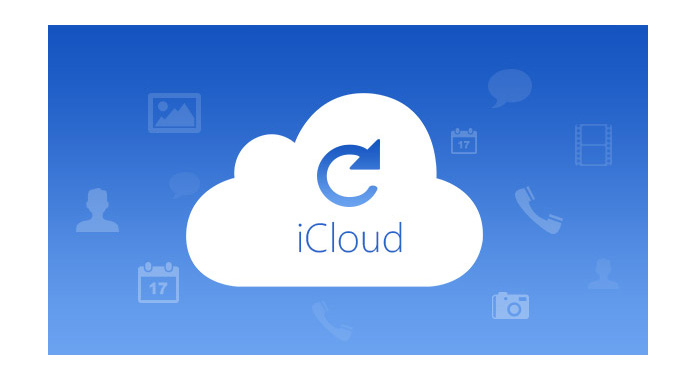
Если вы получаете новый iPhone / iPad / iPod touch, запустите Помощь в настройке настроить новое устройство> Нажмите Восстановление из резервной копии iCloud > Введите свой Идентификатор и пароль Apple > Выберите сам файл резервной копии iCloud> Пуск, чтобы восстановить резервную копию iCloud на новом iPhone.

Если вы намерены восстановить резервную копию iCloud на использованный iPhone, сначала необходимо стереть все файлы данных контента на вашем iPhone / iPad / iPod touch и настроить его как новый, в противном случае восстановленные файлы резервной копии iCloud будут дублировать некоторые существующие файлы данных на вашем iPhone. Затем восстановите все файлы данных, включая Контакты, SMS, Фотографии, медиа и т. Д. Из резервного копирования iCloud на ваш iPhone, iPad, iPod touch.
Следует отметить, что вышеупомянутый метод требует нового устройства iOS и восстанавливает все файлы данных из резервной копии iCloud. Однако, если вам просто нужно выборочное восстановление из резервной копии iCloudили хотите восстановить из резервной копии iCloud без перезагрузки вашего iPhoneМы рекомендуем сторонний инструмент, в частности, Восстановление данных iPhone, инструмент для восстановления данных из резервной копии iCloud.
iCloud Data Recovery — это мощный инструмент восстановления данных для восстановления резервной копии iCloud для пользователей Apple. Это позволяет вам выборочно и безопасно восстановить все файлы данных вашего iPhone из резервной копии iCloud. Вам разрешено сканировать и просматривать все файлы данных перед восстановлением из резервной копии iCloud. Вы можете использовать его, чтобы вернуть потерянные фотографии или видео, восстановить ошибочно удаленные текстовые сообщения или восстановить заметки и многое другое. Теперь давайте покажем вам подробные инструкции по восстановлению iPhone / iPad / iPod touch из резервной копии iCloud на ПК. Кроме того, он поддерживает iPhone 15/14/13/12/11/XS/XR/X/8/7/SE/6/5/4/3GS, iPad Pro, iPad Air 2/1, iPad mini 4/3. /2/1, iPad 4/3/2/1 и iPod touch 2/1.
Шаг 1 Скачайте и установите iCloud Data Recovery
Загрузите и установите iCloud Data Recovery на свой ПК или Mac.
Шаг 2 Войдите в свою учетную запись iCloud
После установки откройте приложение и выберите Восстановление из файла резервной копии iCloud, а затем вам нужно войти в свою учетную запись iCloud с вашим Apple ID (пароль iCloud забыл?).

Шаг 3 Выберите и загрузите файлы резервных копий iCloud на компьютер
Вы увидите историю резервного копирования iCloud при входе в iCloud. Вы можете сканировать и просматривать эти файлы резервных копий iCloud и выбирать файлы данных, которые вы хотите восстановить из iCloud. А затем нажмите Скачать Кнопка справа от выбранных вами файлов.

Шаг 4 Восстановление из резервной копии iCloud
Нажмите кнопку «Восстановить» в правом углу основного интерфейса. Подождите несколько секунд, после чего вы увидите, что резервная копия iCloud успешно восстановлена на вашем iPhone. Теперь вы можете получить контакты iCloud, фотографии, видео, заметки и т. д. на вашем iPhone.

Для восстановления из резервной копии iCloud убедитесь, что вы резервное копирование iPhone в iCloud, Фактически, мы предлагаем вам регулярно создавать резервные копии важных фотографий, контактов, заметок, видео и других файлов данных с iPhone / iPad на iCloud, чтобы позже восстановить их с iCloud на ваш iPhone.
В этой статье мы в основном показали вам два способа восстановления iPhone из резервной копии iCloud. Подводя итог, вы можете выбрать восстановление iPhone из резервной копии iCloud на устройствах iOS напрямую или восстановление из резервной копии iCloud без сброса. Еще есть вопросы? Не стесняйтесь оставлять свои комментарии внизу.